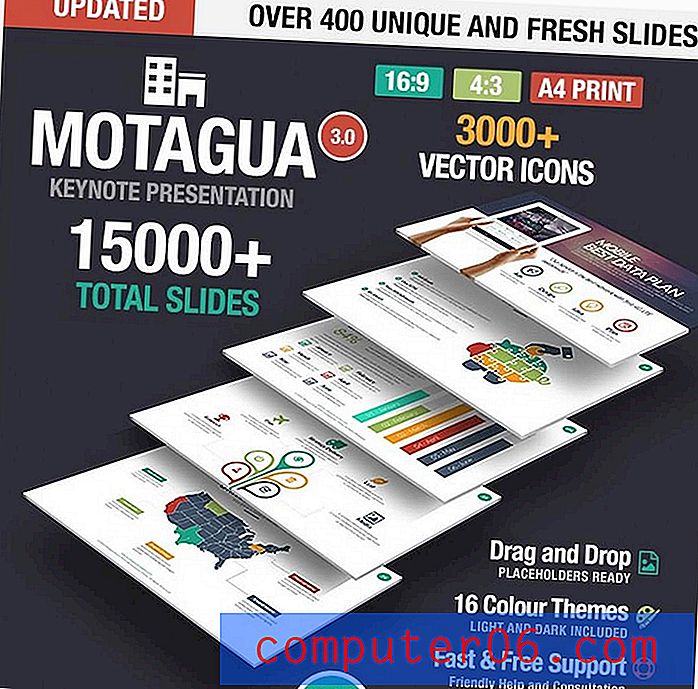Parim videopleier Windows 10 jaoks
Kas vajate teistsugust meediumipleierit?
Oleme koostanud Windowsi jaoks parimate videopleierite loendi ja Windows Media Player pole üks neist. Miks? Vaatame, miks peaksite kaaluma uue videopleieri proovimist vaikimisi asemel.
Esiteks pole WMP-d värskendatud alates 2009. aastast ja Microsoft ei kavatse selle peale aega ja vaeva raisata. 2017. aastal eemaldas ettevõte Windows Media Playeri Windows 10 juhuslikult. Samuti märkasid kasutajad, et Microsoft kutsus kasutajaid aktiivselt üles kasutama vana mängija asemel oma uusimat filmi- ja telerakendust. On ainult aja küsimus, enne kui Windows Media Player on iidne ajalugu.
Kuigi Microsoft on teinud sammu filmi ja TV eeliste osas, mis hõlmavad ka ühilduvust tänapäevaste videoformaadidega, on tegelikkus see, et see on Windows Media Playeri poolküpsetus. Paljusid WMP-s leiduvaid funktsioone, näiteks veebivoogudest video voogesitust ja esituskiiruse muutmist, pole uues rakenduses isegi olemas.
Filmid ja TV toetavad videovorminguid kindlalt, kuid mitte laiaulatuslikult. Lisaks jätab selle lihtne liides palju soovida. Programmil puuduvad kaasaegsest meediumipleierist vajalikud lisafunktsioonid, mida saate hõlpsalt leida kolmanda osapoole tarkvara abil. Seetõttu koostasime parimate saadaolevate alternatiivide loendi.
Vaatamata kõigile selle puudustele on üks asi, mida tasub tähele panna. Kuna Filmid ja TV on Windows 10 sisseehitatud mängija, kipub see arvuti akukestvusest olema palju leebem kui teiste rakenduste puhul. Rakendus Filmid ja TV tasub uurida, kas plaanite pikka reisi ja soovite veeta mõni tund sülearvuti aku abil filme vaadates, kuid see pole muudes olukordades tõenäoliselt parim valik.
Läheme parima Windowsi videopleieri juurde, mida peaksite proovima!
Kuidas testisime ja valisime?
Allpool loetletud videopleierid on valitud pärast põhjalikku hindamist. Mõned neist on lihtsa liidesega kerged rakendused, teised aga edasijõudnutele ja valivatele kasutajatele.
Võitjate väljaselgitamiseks kasutasin Windowsi 10-l põhinevat Samsungi arvutit ja vaatasin neid mõõdikuid:
Toetatud vormingute arv. Kuna Windowsi vaikimismängijatel on piiratud arv toetatud vorminguid, oli see tegur meie testi ajal kõige olulisem. Tänapäeval, kus kasvab üha enam täiustatud vorminguid, näiteks MP4, MKV, AVI, MOV jne, pole kõik videopleierid toimetulemiseks piisavalt võimsad. Seega peaks parim meediumipleier olema ajakohane ja suutma käivitada uusimaid failitüüpe.
Funktsioonide komplekt. Parim Windowsi meediumipleier ei peaks mitte ainult kopeerima WMP standardseid funktsioone, vaid isegi ületama neid. Allpool loetletud videopleierite hulgast leiate rakendusi, mis pakuvad subtiitrite sünkroonimist, video / heli filtreid, taasesituse kiiruse muutmist ja muid lisafunktsioone.
Kasutajaliides ja kasutajakogemus. Õige videopleieri valimine ei tähenda ainult pakutavaid funktsioone, vaid ka sellega loodud kasutajakogemust. Hästi arenenud kasutajaliides ja UX võivad mis tahes programmi teha või katkestada. Niisiis, kui tegemist on videopleieritega, siis tegelikult on oluline intuitiivne ja kasutajasõbralik disain.
Taskukohasus. Enamik allpool loetletud videopleiereid on tasuta, kuigi mõnel on lisafunktsioone, näiteks reklaamiblokeerija, mis maksavad raha. Seega pakuvad meie lemmikrakendused teie välja makstud raha eest parimat väärtust.
Võitjad
Parim videopleier: PotPlayer

PotPlayeri ja VLC vaheline lahing oli intensiivne ning parimateks määramiseks kulus palju kaalutlusi. Viimasel ajal on PotPlayer suutnud teenida paremat mainet ja on lihtne mõista, miks selle populaarsus kasvab.
Selle tasuta multimeediumprogrammi töötas välja Lõuna-Korea ettevõte Kakao. See on üsna kerge ja see ei mõjutanud minu arvuti mälu. Rakenduse initsialiseerimisega probleeme ei olnud - kõik oli täiesti selge. PotPlayer pakub ka võimaluse installida pärast põhifaili installimist täiendavaid koodekeid, nii et see on skaleeritav.
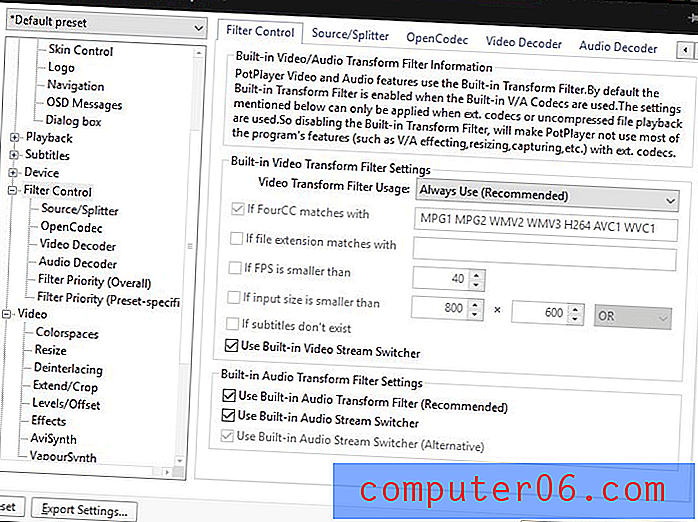
Võrreldes VLC-ga võib PotPlayer olla vähem levinud. Siiski pakub see hunniku funktsioone, mis annavad VLC-le selle raha eest käitamise. Toetatud vormingute osas on PotPlayer konkurentsist kaugel ees. See käsitseb hõlpsalt kõiki kaasaegseid vorminguid ja faile kohalikust salvestusruumist, URL-serveritest, DVD-st ja Blu-ray-vormingust, analoog- ja digitaaltelevisioonist. Regulaarsete värskenduste abil on kiiresti saanud tuge isegi kõige uuemad vormingud.
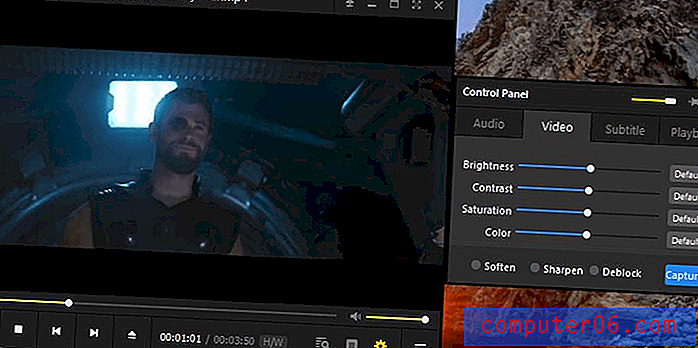
Lisaks on PotPlayer oma omaduste loendi tõttu VLC vääriline konkurent. Selle rakenduse abil saate video ja heli taasesituse haldamiseks mitmesuguseid filtreid ja efekte. Ekvalaiserit on lihtne kasutada; saate sellega parema heli saamiseks mängida või video heledust oma vajadustele vastavalt muuta. Mängijaga on kaasas ka subtiitrite tööriistad, stseenide eelvaated, järjehoidjad, 3D-videorežiim, 360-kraadine väljund, Pixel Shader ja sisseehitatud kiirklahvid.
Lisaks täiuslikule funktsioonile pakub PotPlayer ka hulgaliselt disaini kohandamise võimalusi. See võimaldab teil valida erinevate nahade, logode ja värviteemade vahel. Ehkki see on tasuta, pole tüütu reklaam. Minu testimise ajal tegi PotPlayer suurepärase töö nii suurte kui ka väikeste failidega, ilma tõrgeteta.
Teise koha saavutamine: VLC Media Player
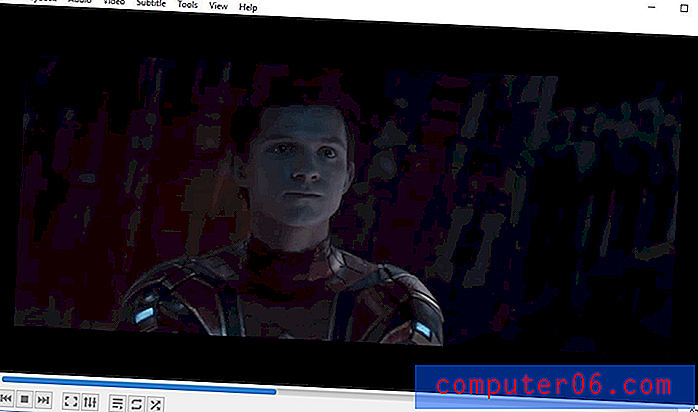
Kui rääkida parimatest Windows 10 meediumipleieritest, on VLC alati loendi lähedal või ülaosas. See on täiesti tasuta (kuid ilma reklaamideta) programm, millel on lihtne liides ja suurepärane funktsioonide komplekt. VLC Player on saadaval paljudel platvormidel, sealhulgas Microsoft, Mac OS, Linux, iOS ja Android.
Pleier toetab peaaegu kõiki video- ja helivorminguid ning suudab mängida kõiki standardseid meediumitüüpe, sealhulgas DVD-sid ja Blu-Ray-vormingut. VLC-ga saate ka video URL-e voogesitada reaalajas ja nautida 360-kraadiseid videoid. Programm viib need toimingud lõpule ilma täiendavate kodekite allalaadimise vajaduseta.
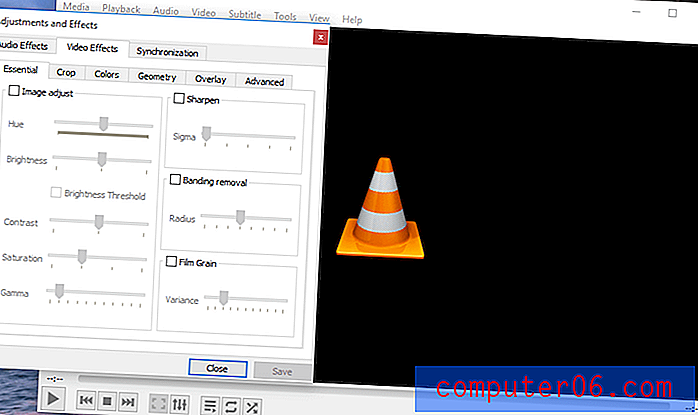
Veel üks kasulik funktsioon on subtiitrite sünkroonimine, mis on eriti kasulik, kui vaatate filme võõrkeelte õppimiseks või olete kuulmispuudega. Vaatamata minimalistlikule lihtsusele pakub VLC-mängija rikkalikku heli- ja videofiltrite kataloogi ning kohandamisvõimalusi.

Kui otsite eriti kerget, hõlpsasti kasutatavat ja hõlpsasti mõistetavat programmi, peaksite oma arvutisse installima VLC. Nagu minu testimine näitab, võtab see vaid paar minutit. Minu arvutis töötab mängija sujuvalt. Kuid võrreldes PotPlayeriga oli sellel mõned probleemid, sealhulgas aeglane jõudlus suuremahuliste failide mängimisel. Proovige järele ja veenduge ise, kas VLC vastab teie vajadustele või mitte.
Suurepärane videopleier ja andmehaldur: Plex
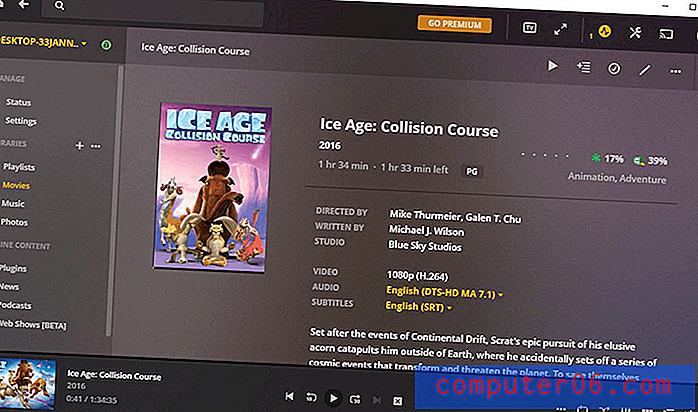
Plex on piisavalt võimas, et teha palju enamat kui tavaline meediumipleier. See on silmapaistev kõik-ühes meediumite jagamise server, mida saate kasutada arvutist sisu jagamiseks oma maja igasse ruumi.
See kasutab teie arvutit käepärase meediateegina, et pääseda juurde ja hallata oma seadmetel juba olevaid andmeid (Amazon Fire TV, Roku, Chromecast, Android, TiVo, Android / iOS telefonid ja tahvelarvutid jne). Pleier töötab nii Windowsis kui ka Macis ning on mõeldud suurepäraseks teie suure ekraaniga teleris.
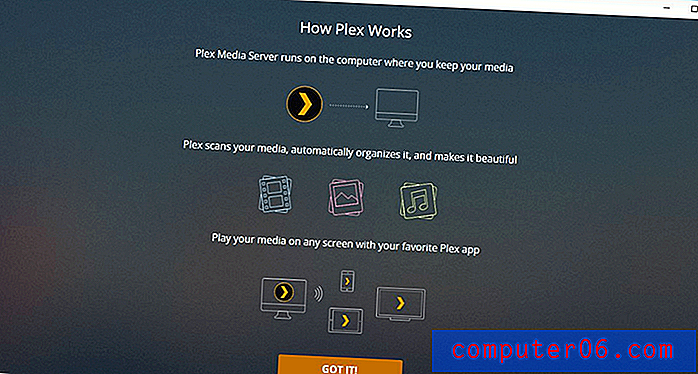
Video osas toetab mängija peaaegu kõiki edasijõudnute vorminguid, alates MP4 ja MKV kuni MPEG ja AVI. Programm saab vajaduse korral automaatselt mis tahes muud vormingut ümber kodeerida, seega pole vaja neid teisendada.
Plexi puuduseks on installimise ja seadistamise protsess. Meediumipleieri juurde pääsemiseks pidin looma MyPlexi konto ja laadima alla Plex Media Serveri rakenduse. Siiski, kui see juba käima sai, leidsin, et see on kerge ja kasutajasõbralik tarkvara. Kui olete Plexile öelnud, milliseid kaustu otsida, tuvastab rakendus teie meediumid ja haldab seejärel kogu automaatselt.
Hoolimata asjaolust, et Plex on tasuta, saate PlexPassi versioonile üle minna ja hankida lisafunktsioone 4, 99 dollari eest kuus.
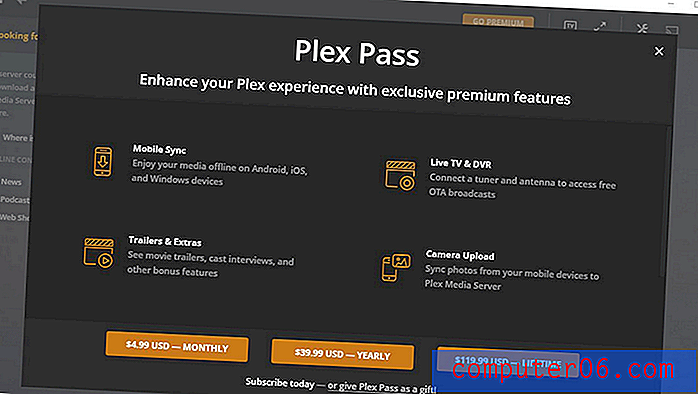
Plexi kasutajaliides on puhas rõõm. See pani mind sellesse rakendusse esimesest silmapilgust armuda. Isegi valus installiprotsess, millele võiks sujuvamaks ja lihtsamaks muuta, ei muutnud seda. Seadetes on lihtne navigeerida ja see annab teile kogemuste kohandamiseks palju võimalusi. See lisab igale videole ka kaanekujunduse ja kirjeldused, mis muudavad raamatukogu veelgi uhkemaks.
Alternatiivid
Media Player Classic - kodukino

Media Player Classic (MPC-HC) on Windowsi jaoks tasuta rakendus, mis mängib peaaegu kõiki meediumifaile. Algse Media Player Classicu kodukinoversiooni lõi fännikogukonna poolt pärast algse tarkvara väljatöötamise peatamist.
Ehkki mängija näeb välja üsna retro, toetab see siiski tänapäevaseid failivorminguid. MPC-HC-l pole piisavalt jõudu, et tulla toime kõige arenenumate vormingutega, kuid see töötab siiski tavapäraste vormingutega töötamisel hästi: WMV, MPEG, AVI, MP4, MOV ja VOB.
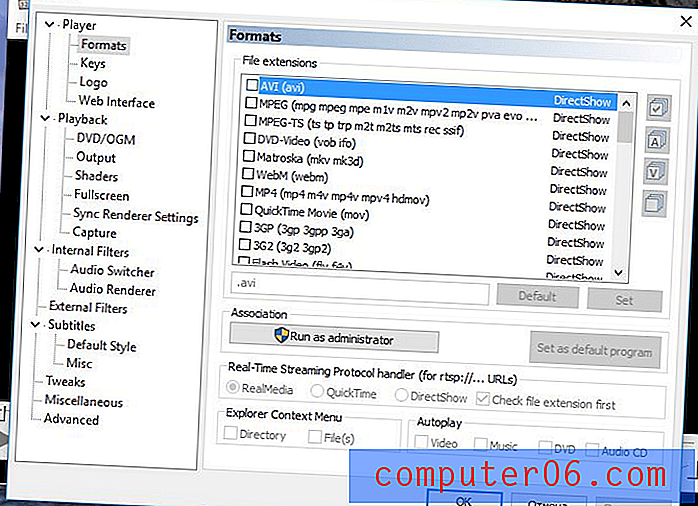
Täpsemate funktsioonide ja tööriistade osas ei laadita MPC-HC meie loendis muude suvanditena. Kuid kui teil on vanema põlvkonna arvuti või vajate lihtsalt põhioskustega praktilist mängijat, ei peta see teid pettumust.
GOM-mängija
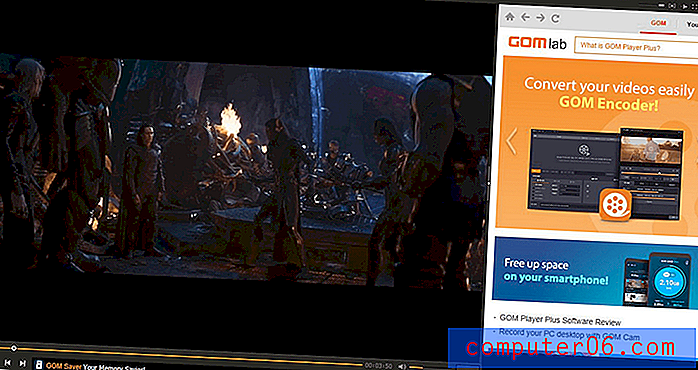
GOM Player on Windows 10 jaoks tasuta meediumipleier, millel on sisseehitatud tugi enamikule videovormingutele (MP4, AVI, FLV, MKV, MOV) ja isegi 360-kraadisele videole.
Lisaks muudele Windowsi videopleieritele pakutavatele põhifunktsioonidele on GOM Playeril ka mõned lisafunktsioonid, näiteks kiiruse juhtimine, ekraanipiltide salvestamine, kodekite otsimisfunktsioon, erinevad heli- ja videotefektid. Suure subtiitrite raamatukogu tõttu saab GOM Player automaatselt otsitava filmi subtiitreid otsida ja sünkroonida.
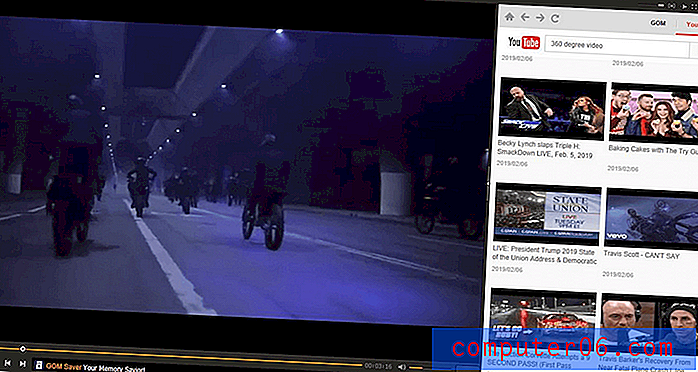
See mängija võimaldab teil vaadata videoid otse YouTube'ist. Samuti on see võimeline käivitama kahjustatud või allalaaditavaid faile. Testimise ajal oli GOM-il siiski probleem suurte failide mängimisel. Pealegi on rakendus täis ebameeldivaid reklaame. See on pidev tüütuse tekitaja, kuna reklaame ilmub igast küljest. Mängija reklaamivaba versiooni saamiseks peate ostma püsiva lisatasu litsentsi hinnaga 15 dollarit (40% allahindlusega).
5KPlayer Windowsi jaoks
5KPlayer on tuntud oma voogesituse funktsioonide ja sisseehitatud DLNA ühiskasutusvõimaluse poolest. Mängija võimaldab kasutajatel ka juurdepääsu Interneti-raadiole. Ehkki tarkvara väidab, et ta töötab peaaegu igat tüüpi videoid ilma pistikprogrammideta, ei töötanud see minu arvutis tõrgeteta ja näitas palju tüütuid reklaame. Lisaks puuduvad video parendamise funktsioonid.
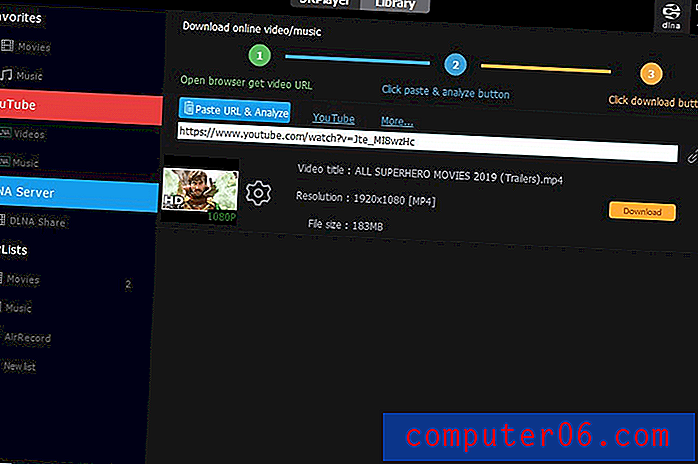
Pärast installimist palub 5KPlayer registreeruda, et saada tasuta juurdepääs mitmele funktsioonile, nagu Apple AirPlay peegeldamine ja video allalaadimine 300+ veebisaidilt (Vimeo, YouTube, Facebook, MTV jne). Samuti saadab ettevõte teile kupongiga reklaammeili, et säästa oma videotöötlustarkvara VideoProc 39 dollarit.
ACG mängija

ACG Player on spetsiaalselt Windows 10 jaoks välja töötatud meediumipleier. See lubab mängida peaaegu kõiki tavalisi videoformaate, kuid tegelikkuses on see lihtsalt Lite-mängija, millel pole koodeki lisandmooduleid.
Tarkvara loodi lihtsa kasutajaliidese abil. Lisaks ekraanivalimisele ja veebis voogesitusele on mõned kohandamisfunktsioonid, mida saate kasutada, näiteks nahkade ja paneelinuppude muutmine, subtiitrite jaoks fondi stiili valimine, pühkimiskiiruse reguleerimine jne.
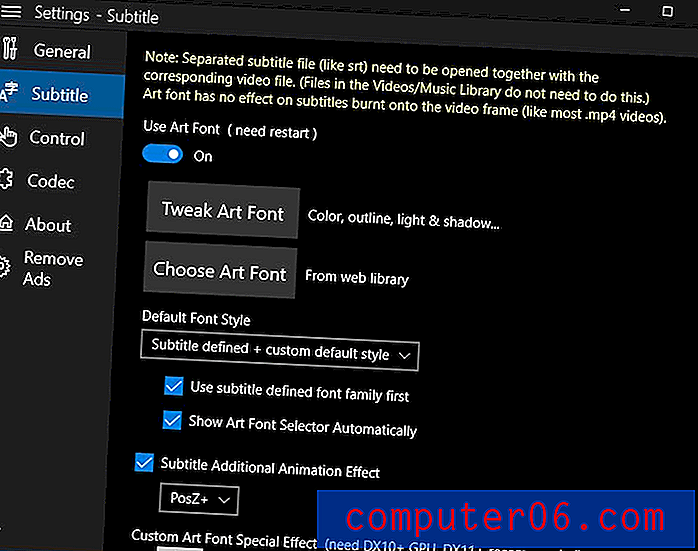
Kuigi programm on tasuta ilma funktsionaalsete piiranguteta, on see täis reklaame, mille saate eemaldada ainult makstes. Pange tähele, et keele kättesaadavus on üsna piiratud. Selle saate alla laadida Microsofti poest.
RealPlayer

RealPlayer on üks vanimaid Windowsi videopleiereid turul. Rakendus aitab teil videoid alla laadida ja muuta need kõige tavalisemateks vorminguteks. Samuti saab videofailid muuta MP3-deks, nii et saate neid liikvel olles kuulata.
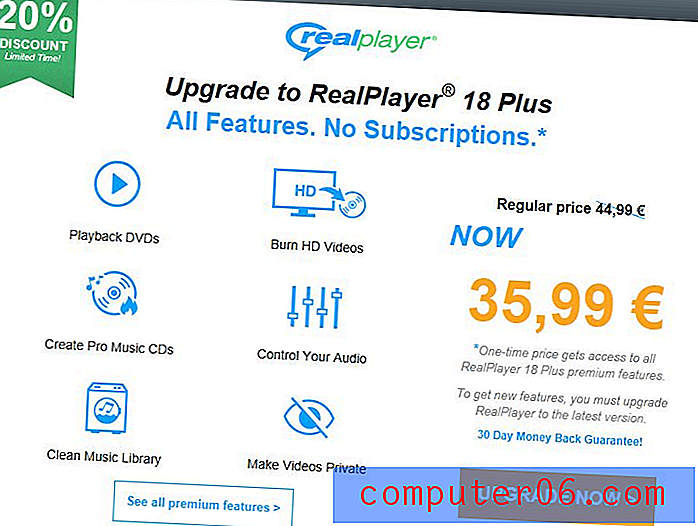
Saate pleieri kasutada tasuta, kuid lisatasu versioon on 35, 99 dollarit, millel on juurdepääs kõikidele lisafunktsioonidele ja reklaamide eemaldamisele. Programmil on veebis palju positiivseid ülevaateid. Kahjuks ei vastanud RealPlayer minu ootustele, kuna see ei saanud minu arvutis täispikka filmi mängida, samas kui lühike MP4 filmi treiler jooksis ilma probleemideta.
Parma videopleier

Parma videopleier on universaalne rakendus Windows 10 jaoks, mis on Microsofti poes kõrgelt hinnatud. Mängija lubab leida ja loetleda kõik teie seadmes olevad filmid, et luua terviklik videoteek. See toetab kõiki peamisi vorminguid ja subtiitrite sünkroonimist. Arendajad varustasid rakendust ka video voogesituse funktsiooni, kiirusmuutja ja toe puutejuhtimisega.
Mul polnud aga võimalust Parma videopleieriga ringi mängida, kuna see lihtsalt ei töötanud minu arvutis (Windows 10). Siiski võite proovida ja vaadata, kas see populaarne rakendus sobib teie vajadustega või mitte.
KMPlayer

KMPlayer (K-multimeediumipleier) on viimane, kuid mitte vähem oluline võimalus meie Windowsi parimate videopleierite loendis. See energiakasutaja jaoks mõeldud mängija töötab hästi kõige populaarsemate videovormingutega, sealhulgas 4K eraldusvõimega Ultra HD ja 3D-filmid.
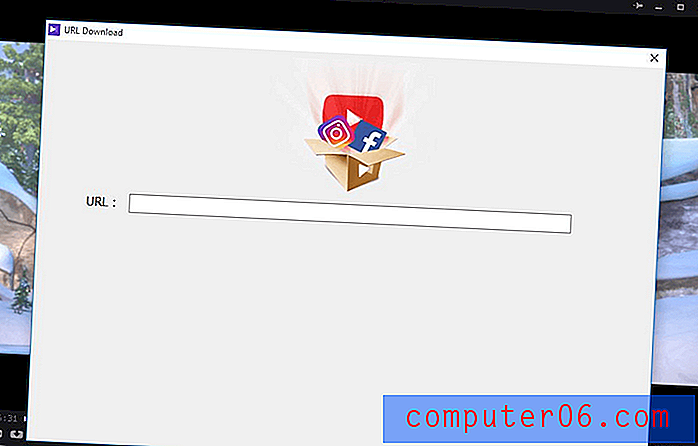
KMPlayeri liides pole midagi erilist, kuid see näeb välja sujuv ja arusaadav. Väljavaate kohandamiseks vastavalt teie vajadustele on ka erinevaid kohandamisfunktsioone.
Lõppsõna
Kui rääkida Windows 10 videopleieritest, siis on olemas programme, mis sobivad igale maitsele. Meediumipleierid, keda me selles loendis mainisime, vastavad mitmekesiste nõuetega kasutajate vajadustele, nii et loodetavasti märkate üht, mis sobib teile hästi. Kui olete proovinud mõnda teist suurepärast programmi, mida tasub selles ülevaates kajastada, jätke kommentaar ja andke meile sellest teada.